Bạn chưa biết cách lắp hoặc thay pin trên Surface Arc Mouse? Đây là cách thực hiện điều đó với các hướng dẫn dễ làm theo.

Surface Arc Mouse là chuột mới nhất và di động nhất từng được Microsoft tạo ra. Nó được giới thiệu cùng thời điểm Microsoft Surface Laptop ra mắt vào ngày 2 tháng 5 năm 2017. Đây là một con chuột cao cấp rất mỏng và nhẹ và có ba màu: xám nhạt, đỏ tía và xanh coban.
Con chuột này được cung cấp năng lượng bởi hai pin AAA có thể thay thế, có thời lượng sử dụng bình thường lên đến 9 tháng. Và hôm nay chúng tôi sẽ hướng dẫn các bạn cách lắp hoặc thay pin Surface Arc Mouse.
Cách thay pin chuột Surface Arc
Thật dễ dàng để lắp hoặc thay pin trên Surface Arc Mouse. Làm như vậy:
- Ở phía dưới chuột, nhấn nút đẩy và kéo nắp pin ra.

- Đẩy và bật pin cũ ra bằng móng tay hoặc tuốc vít.

- Lắp pin mới theo cùng hướng như hiển thị trên chỉ báo khe cắm pin.

- Đậy nắp pin lại là xong. Để đảm bảo pin được lắp đúng cách, hãy bật chuột và đảm bảo đèn laser trỏ chuột sáng lên.
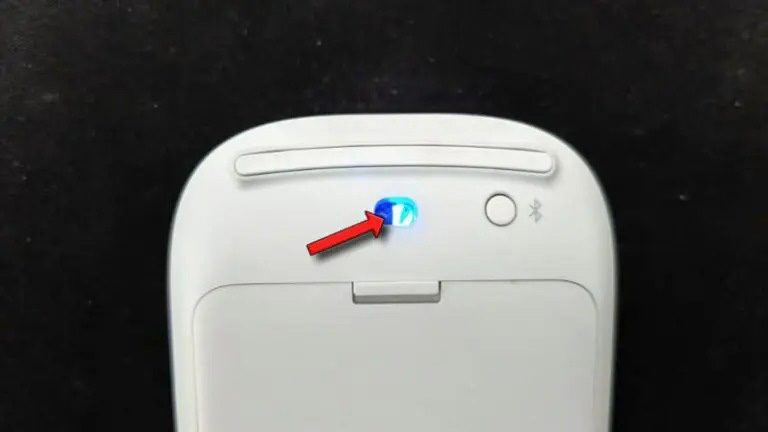
Bây giờ, pin đã được lắp đúng cách và sẵn sàng hoạt động hoặc ghép nối với máy tính của bạn. Tôi hy vọng nó có thể hữu ích và nếu bạn có bất kỳ câu hỏi hoặc vấn đề nào với các quy trình được nêu chi tiết trong hướng dẫn này, vui lòng để lại nhận xét bên dưới.
Những mẫu Microsoft Surface đáng mua nhất trong năm 2024.
Dịch vụ sửa chữa Surface uy tín, lấy ngay tại Hà Nội, HCM, Đà Nẵng.


